Die Hauptaufgabe von Excel ist die Analyse und Visualisierung von Daten, die weniger Wert auf die Verwendung von speziellen Textzeichen legen. Dennoch wird es immer einen gewissen Bedarf an Sonderzeichen geben, sowohl an Unicode-Zeichen als auch an diakritischen Zeichen in Excel.
Ein diakritisches Zeichen ist im Englischen eine Glyphe, die den Klang des Zeichens, an das sie angehängt ist, modifiziert. Beispiele sind naïve, résumé und saké. In anderen Bereichen verändern Glyphen einen Buchstaben, um eine bestimmte Bedeutung zu vermitteln. Beispiele hierfür sind:
– In der Statistik wird der Stichprobenmittelwert mit x-bar (x̄) und der Stichprobenanteil mit p-hat (p̂) bezeichnet. Beispiele für Unicode-Zeichen sind der Populationsmittelwert (der griechische Kleinbuchstabe mu, μ) und die Populationsstandardabweichung (der griechische Kleinbuchstabe sigma, σ).
– In der Volkswirtschaftslehre wird der Gewinn durch den griechischen Buchstaben pi (π) bezeichnet.
– In der Mathematik gibt es eine Fülle von Symbolen, darunter das große Sigma (Σ) für die Summe und ∫ für ein Integral.
Abbildung 1 ist eine sehr kleine Auswahl von Unicode-Zeichen und Beispielen für diakritische Zeichen.
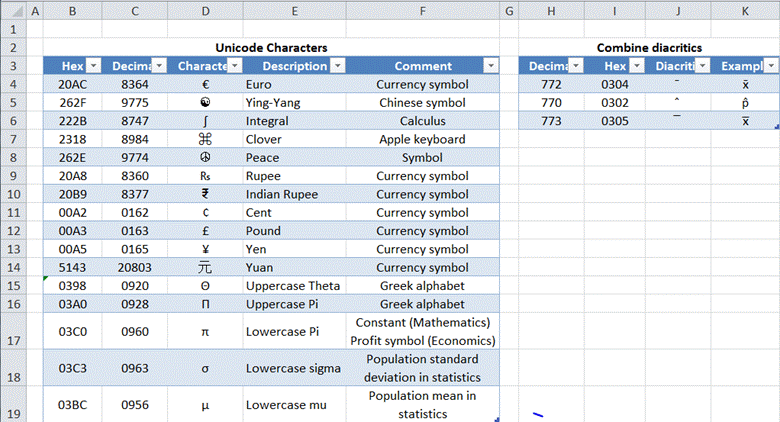
Abbildung 1
Dieser Hinweis zeigt verschiedene Möglichkeiten zur Eingabe von Unicode-Zeichen und diakritischen Zeichen.
Sonderzeichen mit MSWord oder MS PowerPoint einfügen
Excel Symbol einfügen
Windows Zeichentabelle
Excel Gleichung einfügen
Sonderzeichen mit MS Word oder MS PowerPoint einfügen
Es stellt sich heraus, dass Word, und noch mehr als Word PowerPoint, eine einfache Möglichkeit unterstützt, ein Unicode-Zeichen oder diakritisches Zeichen einzugeben. Leider funktioniert diese Technik nicht in Excel.
Word unterstützt zwei Möglichkeiten zur Eingabe von Sonderzeichen:
1) Geben Sie den 4-stelligen Hex-Code ein und drücken Sie ALT+x. Dies ist sehr praktisch, da Word den Code in sein Unicode-Äquivalent oder diakritische Zeichen umwandelt. Leider ist diese Methode nicht ganz unproblematisch.
Das erste Problem ist, dass es eine Ausnahme gibt, bei der Word nichts tut – oder zumindest eine Ausnahme, die gefunden wird. Wenn es ein vorangehendes Zeichen gibt und dieses Zeichen x ist, macht Word gar nichts! Ich weiß nicht, warum, aber es funktioniert nicht. So ergibt zum Beispiel y0304ALT+x ein ȳ, aber x0304 ALT+x bewirkt nichts. Das Gleiche gilt für Unicode-Zeichen.
Das andere Problem ist, dass Word manchmal – aber nicht immer – ein vorheriges Zeichen „verschluckt“ und etwas völlig Unerwartetes erzeugt, wenn es ein vorheriges Zeichen gibt. Geben Sie zum Beispiel 222B ALT+x ein und das Ergebnis ist wie erwartet das Integralzeichen ∫. Aber a222B ALT+x ergibt , während y222b ALT+x das erwartete Ergebnis vony∫ ergibt. Und natürlich, wenn die Sequenz x222b ALT+x ist, dann lässt Word alles unberührt.
2) Diese zweite Methode benötigt den Ziffernblock. Halten Sie die ALT-Taste gedrückt und geben Sie den 4- oder 5-stelligen Dezimalwert ein. Dies hat bei meinen Tests immer funktioniert. Geben Sie x und dann ALT+0772 auf dem Ziffernblock ein, und das Ergebnis ist x̄. Der einzige Nachteil ist natürlich, dass der Ziffernblock benötigt wird.
Sobald dieses Zeichen im Word-Dokument vorhanden ist, können Sie es einfach kopieren und in Excel einfügen.
Es ist erwähnenswert, dass Word bei Bedarf die Schriftart in eine Schriftart ändert, die das erforderliche Zeichen unterstützt. Wenn man zum Beispiel bei der Eingabe von Calibri ALT+8984 auf dem Ziffernblock eingibt, wird das Ergebnis das Kleeblatt-Symbol ⌘ sein und die Schriftart wird in Cambria Math geändert.
An dieser Stelle kommt PowerPoint ins Spiel. Es unterstützt zwar nur die Methode ALT+Dezimalziffer für die Eingabe von Sonderzeichen, erfordert aber keine Änderung der Schriftart. So kann man z.B. das Peace-Symbol erhalten und gleichzeitig die Calibri-Schriftart beibehalten.
Symbol einfügen
Die nächste Möglichkeit, ein Unicode-Zeichen oder ein diakritisches Zeichen einzufügen, besteht darin, ein Symbol in Excel selbst einzufügen (Registerkarte Einfügen | Gruppe Symbole | Schaltfläche Symbol). Daraufhin wird das Dialogfeld „Symbol“ angezeigt (Abbildung 5).
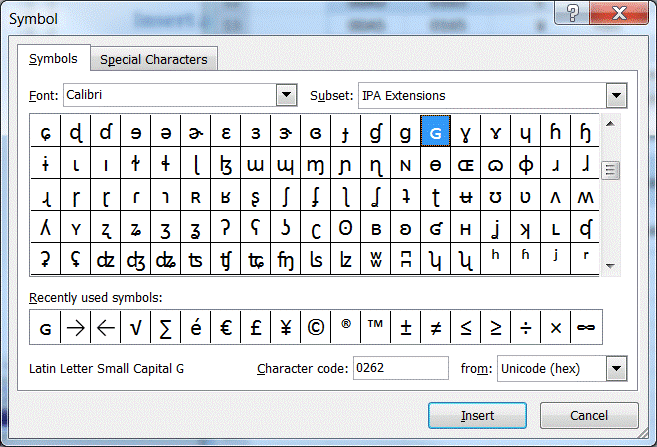
Abbildung 5
Wählen Sie das gewünschte Zeichen aus oder wählen Sie zunächst eine Untermenge aus (das Dropdown-Menü oben rechts). Außerdem kann man im Dialogfeld direkt den Hex-Code für ein Zeichen angeben (verwenden Sie das Feld Zeichencode).
Um ein diakritisches Zeichen einzufügen, geben Sie das Zeichen ein und wählen dann das gewünschte diakritische Zeichen aus, wie in Abbildung 6 gezeigt.
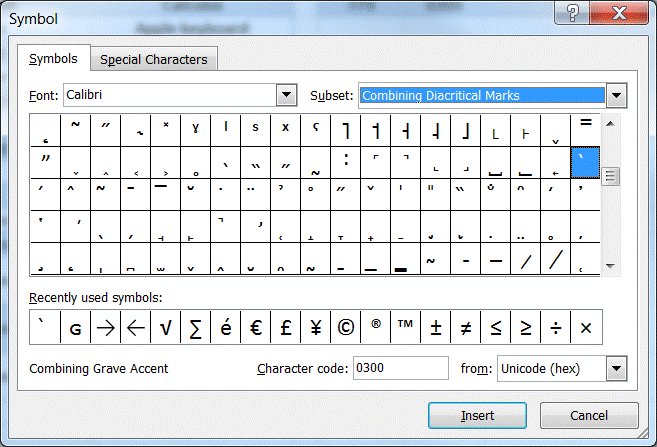
Abbildung 6
Das sieht zwar sehr vielversprechend aus, hat aber ein Problem. Es ist hierarchisch in dem Sinne, dass die Ergebnisse von der Wahl der richtigen Schriftart abhängen. Mit der Standardschriftart Calibri sind beispielsweise einige Zeichen aus Abbildung 1 wie die Symbole Ying-Yang, Frieden und Kleeblatt sowie die Währungssymbole für die indische Rupie und den chinesischen Yuan nicht verfügbar. Um die Symbole zu erhalten, wählen Sie die Schriftart MS UI Gothic. Um das Symbol für die Indische Rupie zu erhalten, wählen Sie die Schriftart Arial. Und ich weiß immer noch nicht, wo ich das chinesische Yuan-Symbol finden kann! Das bedeutet natürlich, dass man, wenn man nicht weiß, wo das Symbol zu finden ist, ein wenig herumprobieren muss, um es zu finden.
Windows Character Map
Dieses Programm ähnelt dem Dialogfeld „Symbol einfügen“ in Excelex, außer dass es ein Windows-Dienstprogramm ist. Um es auszuführen, verwenden Sie die Windows-Starttaste | Alle Programme > Zubehör > System Tools > CharacterMap. Es hat ein ähnliches, wenn auch nicht identisches Aussehen wie das Dialogfeld Symbol und scheint in meinen begrenzten Tests die gleichen Stärken und Schwächen zu haben, vor allem seine hierarchische Natur.
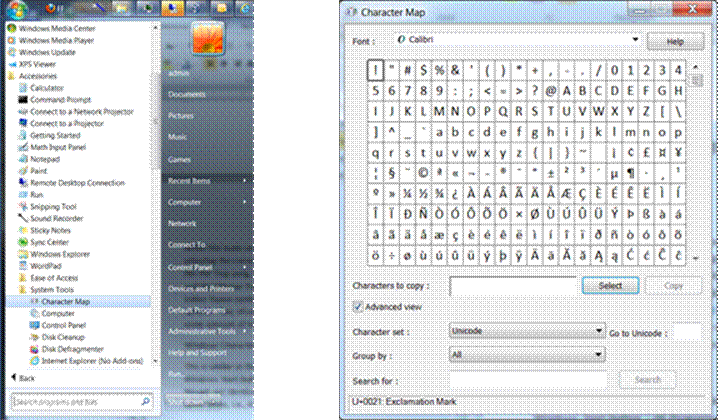
Gleichung einfügen
Excel 2010 unterstützt den Microsoft-eigenen Gleichungseditor, während frühere Versionen wie Excel 2007 und Excel 2003 die Microsoft-Gleichung 3.0 unterstützen. Bei beiden Methoden wird eine mathematische Gleichung als Objekt in das Arbeitsblatt eingefügt. Dieses Objekt enthält eine Reihe von Steuerelementen, mit denen sich recht anspruchsvolle Gleichungen erstellen lassen. Zu den Funktionen gehören griechische Buchstaben und Akzente.
Ein Problem bei diesem Ansatz ist, dass das Ergebnis ein Objekt im Arbeitsblatt und nicht Teil des Textes in einer Zelle ist. Es kann auch ein Overkill sein, wenn man nur ein diakritisches Zeichen oder ein Unicode-Zeichen einfügen möchte.
In Excel 2010 fügen Sie eine Gleichung über die Registerkarte Einfügen | Gruppe Symbole | Schaltfläche Gleichung (oder Gleichungs-Dropdown) ein, wie in Abbildung 2 dargestellt.

Abbildung 2
Nach dem Einfügen einer Gleichung klicken Sie in das Gleichungsfeld und wählen Sie die kontextbezogene Registerkarte Gleichungstools. Hier werden zahlreiche Steuerelemente für die Verwendung mit einer Gleichung angezeigt (Abbildung 3).
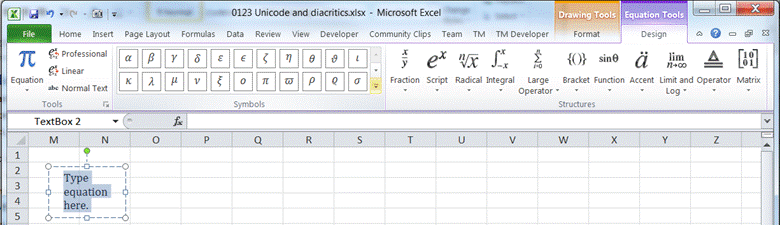
Abbildung 3
Fügen Sie Symbole aus der Gruppe Symbole ein (weitere sind durch Klicken auf den Pfeil nach unten verfügbar), und diakritische Zeichen sind über die Gruppe Strukturen | Akzent verfügbar (Abbildung 4).
